(注:この操作が必要になる最も一般的な理由は、A)以前に別のアカウントで何かを購入し、大きなイベント(ゲームの再インストールなど)の後にそれを復元する必要がある場合、B)購入しようとしたときに出てきたアカウントが、購入に使用したいアカウントではない(例:仕事のアカウント)場合、の2点です。 現在、このような質問のほとんどは、トリプルタウンで購入した商品の復元に関するものなので、この特殊なケースを想定して記事を書いています。 別のゲームでこの操作を行う必要がある場合は、Triple Town への参照を、そのゲームに適した操作に置き換えてください)
別の Google アカウントを使用する方法は 2 つあります。 残念ながら、1つはGoogleアカウントを一時的に削除すること(後で再追加できます!)、もう1つはトリプルタウンを削除して再インストールすることです(この結果についてはこちらをご覧ください)。
おそらく端末のアカウントを一時的に削除する方法
一般的なアイデアはどのケースでもほぼ同じですが、Androidのバージョンごとに少し異なるため、いくつかの異なる方法をリストアップし、それらのいずれかが十分に近く、あなたがフォローアップして空白を埋めることができればと思います。 (私の特定のデバイスでは、これは、ホーム画面 – さまざまなアプリを起動するためのすべての小さなアイコンが表示されている – から開始し、デバイスの物理メニューボタンを押し、画面上にポップアップ表示される設定ボタンを押します。)
Android 4.3
- 「設定」アプリを起動する。
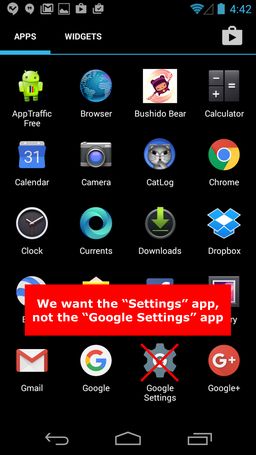
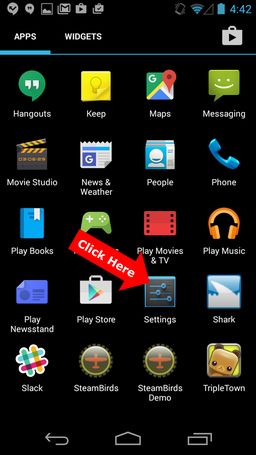
- 「アカウント」セクションを探し、「Google」をクリックします。
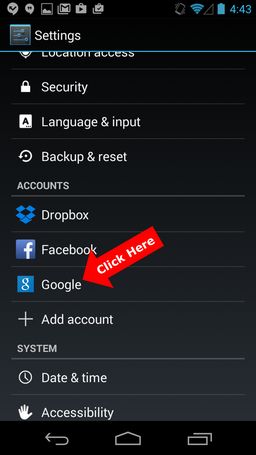
- 現在デバイス上にあるすべてのGoogleアカウントが一覧表示されます。 使用したいアカウントが表示されていない場合は、手順2のスクリーンショットに戻り、「アカウントを追加」オプションをクリックしてアカウントを追加します。 完了したら次のステップに進みます。
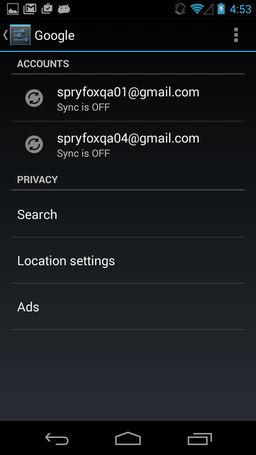
- ゲームを再始動して、行おうとしていたこと(例:購入を行う/元に戻すなど)をすべて行ってください。 うまくいくといいですね!
- うまくいかない場合は、他の Google アカウントを一時的に削除して、残っているアカウントが使用したいものだけになるようにしてください。 (残念ながら、Google Play が間違ったアカウントを使用し続けることがあり、特定のアカウントを使用するように強制する唯一の方法として、この方法を知っています)。
- 削除したいアカウントをクリックします。
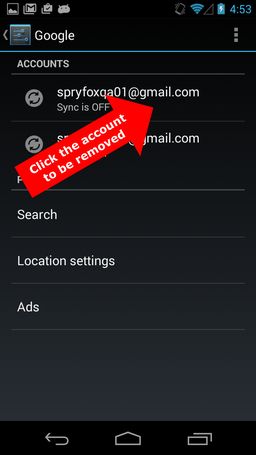
- 「…」アイコンをクリックすると、「アカウントの削除」などいくつかのオプションが表示されます。

- 「アカウントを削除」をクリックします。

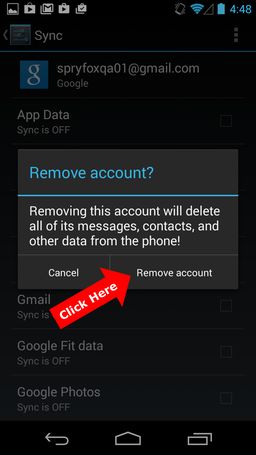
- 手順4を行って購入時の状態に戻します。
- 正常に動作するようになった場合は、手順5で行った変更を元に戻してください。
ゲームを削除して再インストールする方法
- トリプルタウンを削除して再インストールする方法
- Androidの「設定」エリアに移動してください。 (私の特定のデバイスでは、これは、ホーム画面 (さまざまなアプリを起動するためのすべての小さなアイコンが表示されている場所) から開始して、デバイスの物理メニューボタンを押し、画面に表示される設定ボタンを押します。)
- 「アカウント & 同期」を選択します。
- 「アカウントの管理」というものが表示されているはずです。 この画面では、アカウントの追加と削除ができます。 リストにない場合は、購入時に使用したアカウントを追加してください。
- 端末のTriple Townを削除/アンインストールします。
- GooglePlayストアアプリを起動します。

- 左上のPlayストアアイコンをクリックすると、メニューが出てくるはずです。 メニューの一番上には、アカウント名があるはずです。 名前の右側には、カレットまたは三角形があります。

- 端末上のすべての Google アカウントが一覧表示されるはずです。
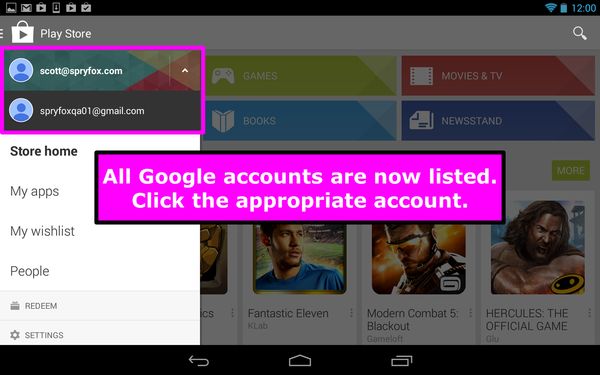
- GooglePlayストアアプリからTriple Townをインストールします。
- トリプルタウンを起動し、チュートリアルをプレイします。
- チュートリアル終了後、こちらの手順で購入内容を復元します。 https://spryfox.zendesk.com/entries/22916411-restoring-purchases-from-google-play (すでにこのページから来られたので、やり方はご存じかもしれません)。 うまくいって購入が復元されるといいですね!